Cómo acceder desde Android a los archivos compartidos de Windows
En el artículo de hoy vamos a ver cómo acceder desde Android a los archivos compartidos de Windows. Una excelente función para que puedas compartir archivos entre ambos dispositivos de una manera ágil y rápida sin depender de cables ni nada similar.
Seguramente te ocurrió que quieres guardar archivos en tu ordenador como copias de seguridad. Estar conectando el móvil por cable para conseguirlo puede ser algo molesto. Quizás no tengas demasiado espacio en tu móvil para guardar los cientos de fotos y vídeos que has tomado de diferentes momentos de tu vida.
Entonces nada mejor que guardar todos esos archivos en tu ordenador. Pero ¿Cómo accedemos desde Android a estos archivos de forma rápida y sobre todas las cosas cómoda? No te preocupes porque existe una manera de acceder desde Android a todos los archivos compartidos de Windows 10.
De esta sencilla manera puedes tener todos los archivos guardados en tu ordenador y acceder cuando quieras desde Android. Incluso puedes tener películas en tu ordenador descargadas y visualizarlas desde tu dispositivo Android sin ninguna clase de problemas, algo que es muy interesante.
Si por el contrario no deseas guardar ningún archivo, si no as bien eliminar archivos y duplicados de tu teléfono sigue eso pasó.
En el siguiente tutorial veremos los pasos que debes seguir para poder acceder a todos los archivos compartidos de Windows desde un celular o Tablet con Android. Es un tutorial bastante sencillo que si sigues paso a paso no deberás tener ninguna clase de problema.

Cómo compartir archivos en Android y Windows 10
Lo primero que vas a tener que hacer es compartir las carpetas o archivos desde Windows 10. Este proceso es bastante simple. Presionando sobre el archivo o carpeta que queremos compartir con el clic derecho se abre un menú desplegable.
Deberás dar clic en “Propiedades” y luego en la pestaña de “Seguridad” puedes configurar los permisos para que se comparta en la red.
Luego de esto vamos a tener que instalar en Android Es File Explorer la app es gratuita y se puede encontrar en la Play Store. Es uno de los mejores exploradores de archivos que viene para el sistema operativo de Google, por lo que es muy recomendable tenerlo instalado.
Con Es File Explorer puedes también eliminar de tu teléfono todos los archivos y registros de aplicaciones de tu teléfono
Evidentemente los equipos deben estar conectados a la misma red. No sirve si tienes el dispositivo móvil con datos, por ejemplo. Todos los equipos deben usar la misma conexión para que funcione.
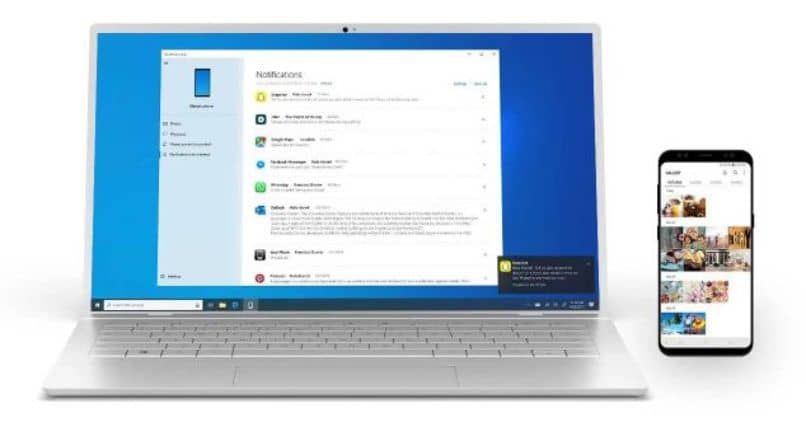
Cómo acceder a archivos compartidos en Windows desde Android
- Abre Es File Explorer en tu Android.
- Ahora vas a tener que ir al menú de arriba a la izquierda y presionar en la opción de “Red”.
- Luego presiona sobre el botón “Scan” para que comienza a escanear la red en búsqueda de equipos que estén conectados a la misma.
- En caso de que aparezcan varios equipos deberás elegir el que tiene la carpeta compartida.
- Para encontrar la carpeta que se encuentra en Windows vamos a tener que ir a: “Users/USUARIOWINDOWS/Desktop/CARPETA” evidentemente esto puede variar dependiendo de los nombres y ubicación de la carpeta en cuestión.
Como puedes apreciar es muy sencillo acceder desde el celular a cualquier archivo o carpeta que tengas compartida en Windows 10. Es una excelente manera de tener acceso a una gran cantidad de archivos que quizás, por falta de espacio, no puedes dejar en el dispositivo.
Evidentemente para poder acceder a las carpetas de Windows 10 el ordenador deberá estar encendido y mientras estemos usando archivos que se encuentran en el PC el mismo no puede apagarse. En caso de que se apague evidentemente se pierde la conexión y dejarás de tener acceso a la carpeta o archivo compartido.
Si todavía tienes alguna duda sobre cómo acceder desde Android a los archivos compartidos de Windows, puedes dejarla en la caja de comentarios un poco más abajo.
Ora forma de pasar documentos de tu celular a tu ordenador y viceversa es conectando un pendrive USB a tu móvil Android.